
Nëse pajisja juaj nuk ju lejon të printoni, ka shumë arsye që mund të ndërhyjnë në funksionimin e komunikimit. Shumica e këtyre problemeve ka një zgjidhje shumë të thjeshtë.
Në këtë artikull do t'ju tregojmë se si ta zgjidhni problemin e Windows kur nuk mund të lidhet me printerin. Përveç kësaj, ne do t'ju japim një sërë këshillash për të parandaluar përsëritjen e këtij problemi në të ardhmen.
Kontrolloni nëse është i lidhur me kompjuterin dhe i ndezur

Gjëja e parë që duhet të bëjmë, sado absurde të duket, është kontrolloni nëse printeri është i lidhur me kompjuterin tonë përmes portës USB. Ne gjithashtu duhet të kontrollojmë që printeri të ketë kabllon të lidhur. Edhe pse nuk është e zakonshme, ka të ngjarë që gjatë punës sonë të pastrimit të jetë shkëputur.
Nëse printeri lidhet përmes Wi-Fi në kompjuterin tonë, duhet të ndezim printerin dhe të kontrollojmë nëse është i lidhur saktë me ruterin tonë.
Ky lloj printeri përdorni ruterin për t'u lidhur me të gjitha pajisjet me aftësi printimi, qofshin ato kompjuterë, tableta, celularë...

Këta printera e shfaqin këtë informacion në ekranin bazë përmes një antene ose një trekëndëshi të përmbysur. Nëse nuk ka lidhje, një X e kuqe do të shfaqet në antenë, duke nënkuptuar se nuk ka qenë në gjendje të lidhet me ruterin.
Si kohët e fundit kemi ndryshuar ruterin dhe ne nuk e kishim mbajtur mend printerin, ka ardhur koha për të hyrë në cilësimet e printerit dhe për ta lidhur atë përsëri me ruterin.
Rinisni printerin dhe kompjuterin
Një zgjidhje tjetër, krejt absurde, është rinisni printerin. Si çdo pajisje e sistemit operativ, asnjëherë nuk është e dëmshme ta rinisni ose ta fikni, prisni disa sekonda dhe ndizni përsëri në mënyrë që kompjuteri nga i cili duam të printojmë të jetë i lidhur një pajisje.
Ne gjithashtu duhet rinisni kompjuterin nga i cili duam të printojmë. Rindezja do të heqë çdo program që ishte i hapur në memorie, kështu që nëse njëri prej tyre po shkaktonte problemet e lidhjes, problemi zgjidhet.
Instaloni softuerin e prodhuesit
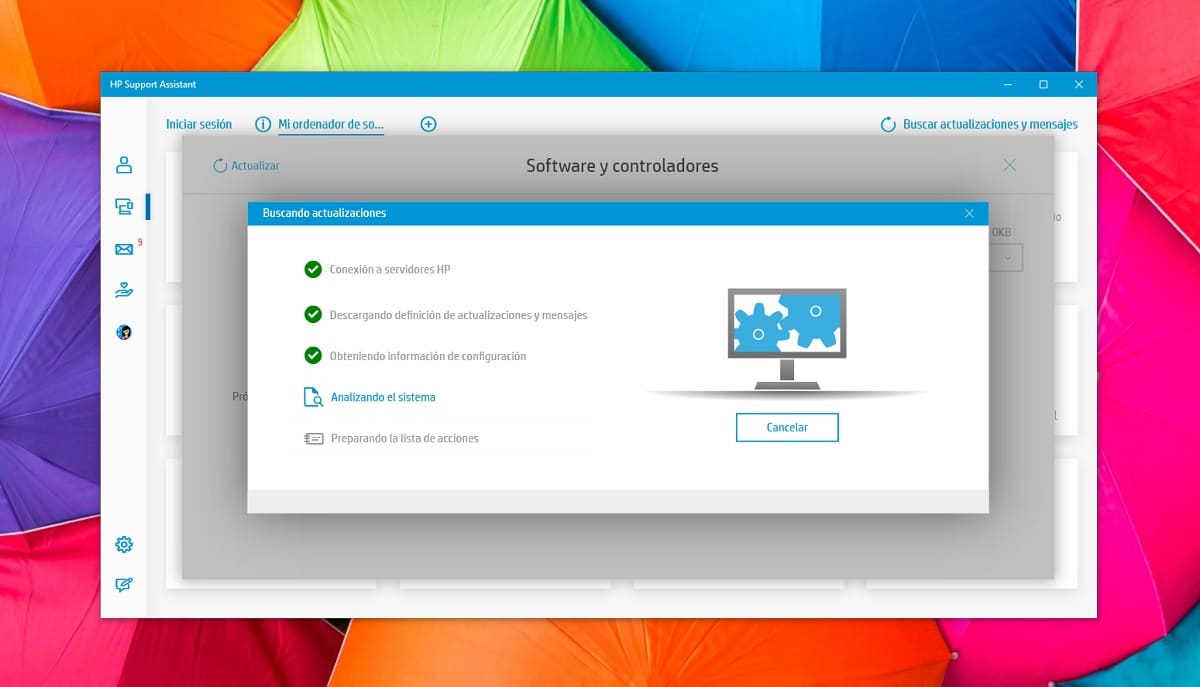
Veçanërisht, Unë kurrë nuk kam qenë në favor të instalimit të softuerit që prodhuesi të printerit tonë na ofron.
Arsyeja kryesore për të mos e bërë këtë është se Windows, në vetvete, është i aftëe njohin në mënyrë të përsosur printerin dhe instaloni drejtuesit përkatës.
Për më tepër, është në gjendje të na lejoni të zgjedhim të dy llojin e letrës në të cilën dëshirojmë të printojmë si cilësia e dokumentit që duam të printojmë.
Megjithatë, ndonjëherë mund të ndalojë së punuari siç bëri dhe na detyron të instalojmë softuerin e prodhuesit.
Softueri i ofruar nga prodhuesit e printerëve është plot me aplikacione të padobishme për të blerë fishekë, për të printuar foto, për të printuar shabllone...
Përveç kësaj, shtoni një numër hapash shtesë që na detyrojnë të marrim më shumë kohë për të dërguar dokumentin në printer.
Nëse printeri juaj nuk dëshiron të printojë fare dhe dokumenti i printuar humbet në kompjuterin tuaj, duhet të provoni instaloni softuerin e prodhuesit.
Pastro radhën e printimit

Al fshij radhën e printimit, eliminojmë të gjitha dokumentet që janë në radhë për printim, si nga kompjuteri ynë ashtu edhe nga printeri pa qenë nevoja ta fikim këtë të fundit.
Ky proces mund të bëhet vetëm përmes linjës së komandës Windows, duke hyrë përmes vijës së komandës, duke e ekzekutuar atë në modalitetin e administratorit.
Nëse nuk e hapim linjën e komandës me lejet e administratorit, ne nuk do të kemi leje në mënyrë që të fshijmë të gjitha punët e printimit në pritje në kompjuterin tonë.
Për të hyrë në vijën e komandës, ne shkruajmë CMD në kutinë e kërkimit. Në rezultatin e parë të shfaqur, Command Prompt, kliko me të djathtën dhe zgjidhni Drejtuar si administrator.
Më pas, shkruajmë rreshtat e mëposhtëm.
- ndalues neto ndalese
- Kjo komandë ngrin të gjitha punët e printimit.
- nxitës neto i fillimit
- Me këtë komandë, ne riaktivizojmë radhën e printimit.
Riinstaloni printerin
Nëse printeri ka funksionuar mirë deri më tani, ka të ngjarë që një nga aplikacionet që keni instaluar së fundi po ndërhyn në funksionimin e drejtuesve të printerit.
Për të përjashtuar që kjo të jetë kështu, më e mira që mund të bëjmë është hiqni printerin dhe riinstaloni. Për të fshirë një printer në Windows 10, duhet të ndjekim këto hapa:
Si të fshini një printer në Windows
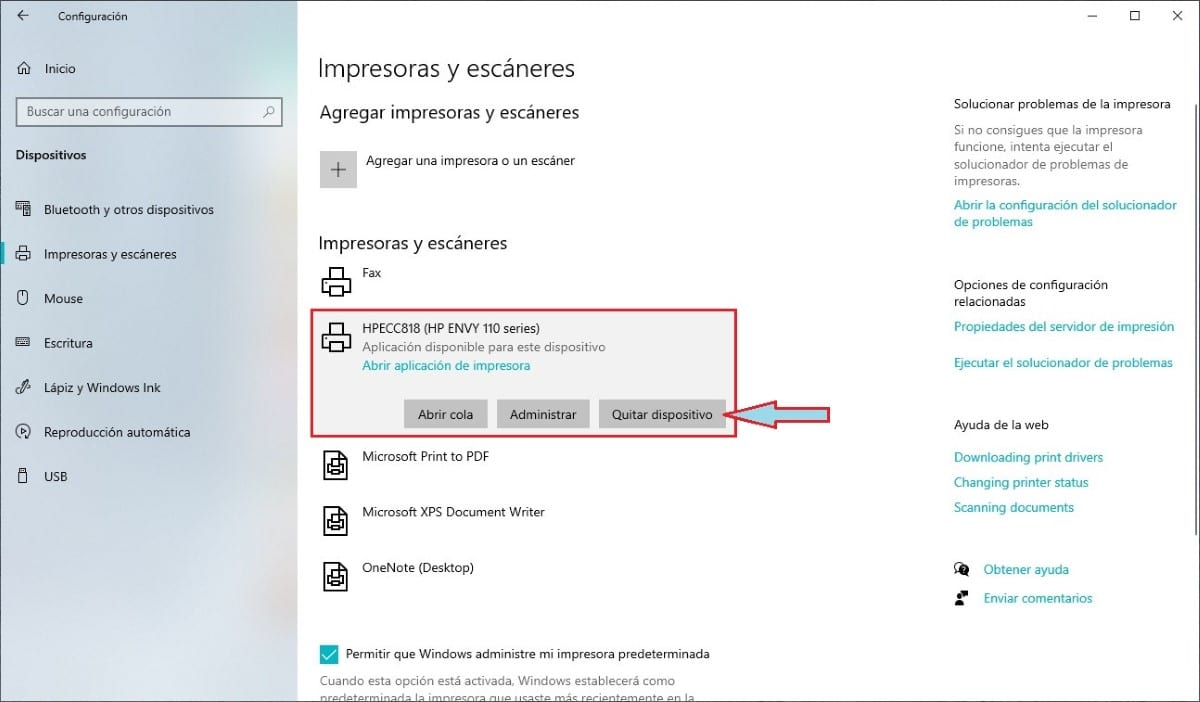
- Ne kemi qasje në Opsionet e konfigurimit të Windows (mund ta bëjmë përmes shkurtores së tastierës Windows + i).
- Tjetra, klikoni në Devices.
- Tjetra, në kolonën e majtë, klikoni në Printerë dhe skanues.
- Tani, në kolonën e djathtë, klikoni në printer dhe zgjidhni Hiq pajisjen.
Si të instaloni një printer në Windows
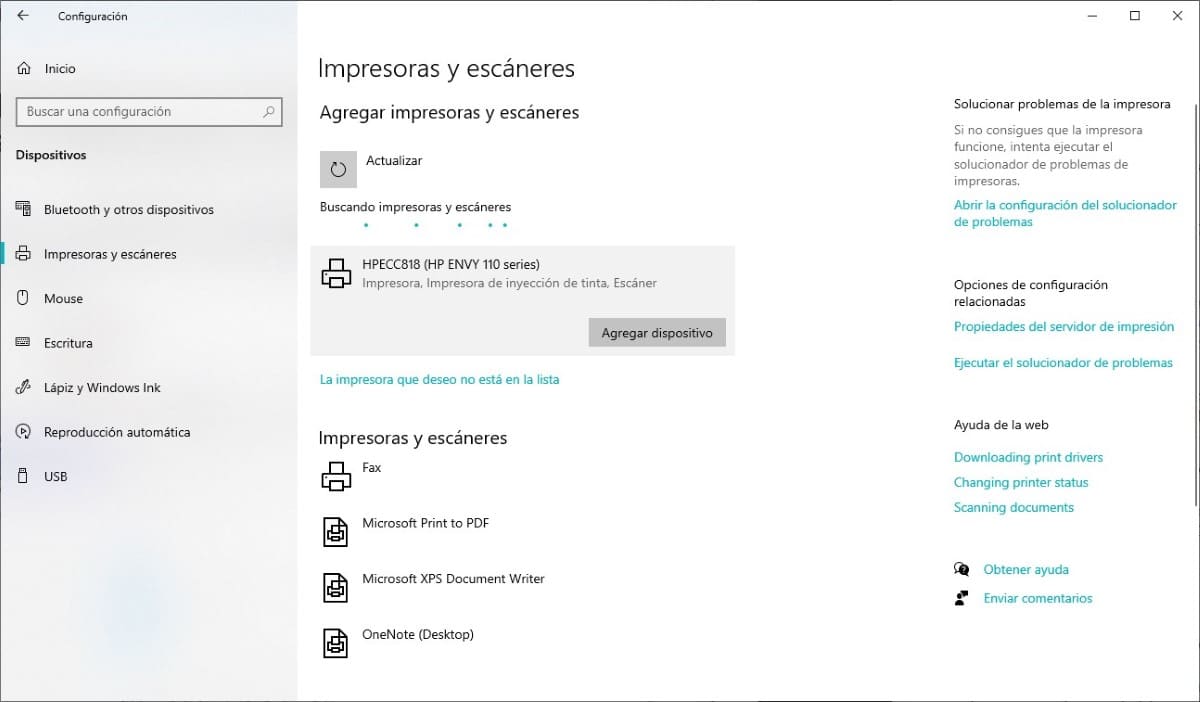
Gjëja e parë që duhet të bëjmë është ndizni printerin dhe lidheni atë me kompjuterin tonë përmes portës USB. Automatikisht, Windows do ta njohë printerin dhe do të fillojë të instalojë të gjithë drejtuesit e nevojshëm që ai të funksionojë.
Po, kompania punon përmes një Lidhja WiFi, ne duhet të kryejmë hapat që unë ju tregoj më poshtë:
- Me printerin të ndezur, ne hyjmë në Opsionet e konfigurimit të Windows (Windows Key + i) dhe hyni në seksionin Devices.
- Në kolonën e majtë, kliko në Printerë dhe skanues.
- Tani shkojmë te kolona në të djathtë, ku duhet të klikojmë Shto printer ose skaner.
- Pajisja do të njohë automatikisht printerin e lidhur me rrjetin tonë. Për ta instaluar, klikoni mbi Shtoni pajisje.
Kontaktoni prodhuesin
Nëse asnjë nga metodat që ju tregova në këtë artikull nuk e zgjidh problemin që kompjuteri juaj po paraqet me printerin, duhet të përdorni Seksioni FAQ (FAQ për akronimin e tij në anglisht) ku ndoshta do të gjeni një zgjidhje.
Kontaktoni administratorin e sistemit tuaj
Nëse e keni problemin në punë, nuk keni nevojë të provoni zgjidhje, pasi, me shumë mundësi, arsyeja pse printeri nuk dëshiron të komunikojë me kompjuterin tonë është për shkak të një problemi me konfigurimin IP të printerit, një problem me lejet, një problem rrjeti ose serveri…
Si përdorues i një rrjeti korporativ, nuk do të keni lejet e nevojshme për të bërë modifikimet e nevojshme që printeri të funksionojë siç duhet.
Detyra e një administratori të sistemit është të bëjë gjithçka të funksionojë siç duhet dhe zgjidh çdo problem që kanë kompjuterë dhe pajisje të lidhura në rrjet.